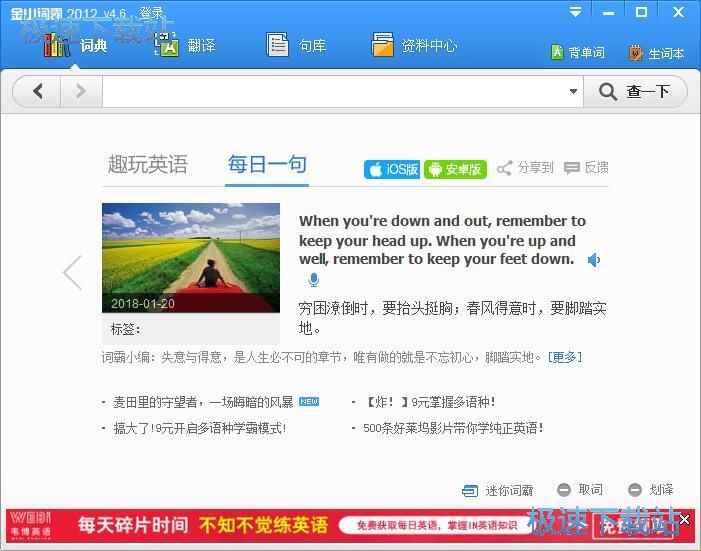金山词霸怎么设置随时翻译教程?
时间:2017-06-15 14:47:58 作者:琪琪 浏览量:55

现在的英语逐渐成为我们生活中交流、阅读的语言了,我相信现在很多的朋友多少都会一些英语,而且现在还有好多工作和学习的需要,这就激起很多朋友开始学习英语,但对于一些上班和上学的让朋友来说,时间不是那么的充足,这时候我们就可以借助软件来学习了。这里小编会教大家如何利用金山词霸学习英语。
1.先下载安装金山词霸软件,如果已经有了就可以直接双击打开了。
2.下载安装好后,我们就可以看到屏幕上会出现金山词霸的快捷方式,用鼠标双击打开。
3.在主界面的右上角,你会发现有个类似倒三角的标志,点击它,在弹出的方框中选择“设置”里的“功能设置”。
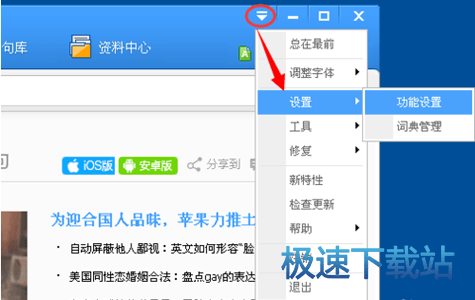
4.接下来,我们就会进入金山词霸的设置页面,我们先点击左侧导航栏里的“功能设置”进入,进入后再点击下方的“取词划译”,就可以设置屏幕取词的设置了。
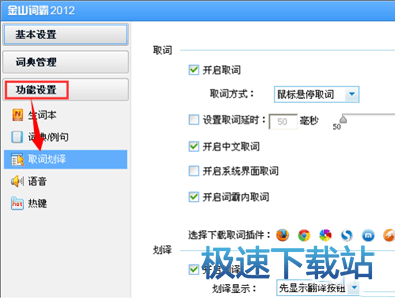
5.进入取词划译选项后,就现在“开启取词”前的方框内打钩,打开后就可以具体设置取此方式了,具体取词方式大家可以更具自己的需要进行筛选。
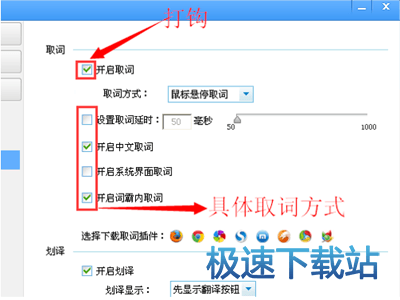
6.接下来,我们就要选择划译的方式,步骤和上面一不一样,然后在“开启划译”前的方框内打钩,开启后我们就可以在下方两个具体选项内详细设置。
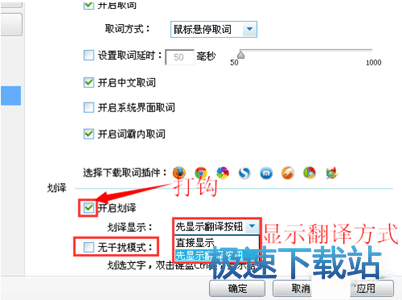
7.全部设置好后,点击下方的“确定”按钮就可以了。
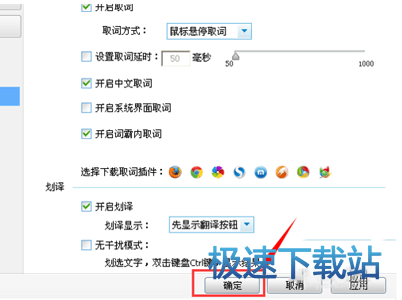
全部设置好了就可以进行取词划译了,设置好了的朋友可以随便找个词语来试验一下。想了解更多有关金山词霸的教程,请至本站下载。
金山词霸2012 4.7.0 绿色版
- 软件性质:国产软件
- 授权方式:免费版
- 软件语言:简体中文
- 软件大小:10451 KB
- 下载次数:5845 次
- 更新时间:2019/4/4 16:14:03
- 运行平台:WinXP,Win7...
- 软件描述:舍弃各版词霸一贯面板默认样式,首次与词霸主界面样式配套;优化设置项目极其排列方式... [立即下载]
相关资讯
电脑软件教程排行
- 怎么将网易云音乐缓存转换为MP3文件?
- 比特精灵下载BT种子BT电影教程
- 土豆聊天软件Potato Chat中文设置教程
- 怎么注册Potato Chat?土豆聊天注册账号教程...
- 浮云音频降噪软件对MP3降噪处理教程
- 英雄联盟官方助手登陆失败问题解决方法
- 蜜蜂剪辑添加视频特效教程
- 比特彗星下载BT种子电影教程
- 好图看看安装与卸载
- 豪迪QQ群发器发送好友使用方法介绍
最新电脑软件教程
- 生意专家教你如何做好短信营销
- 怎么使用有道云笔记APP收藏网页链接?
- 怎么在有道云笔记APP中添加文字笔记
- 怎么移除手机QQ导航栏中的QQ看点按钮?
- 怎么对PDF文档添加文字水印和图片水印?
- 批量向视频添加文字水印和图片水印教程
- APE Player播放APE音乐和转换格式教程
- 360桌面助手整理桌面图标及添加待办事项教程...
- Clavier Plus设置微信电脑版快捷键教程
- 易达精细进销存新增销售记录和商品信息教程...
软件教程分类
更多常用电脑软件
更多同类软件专题